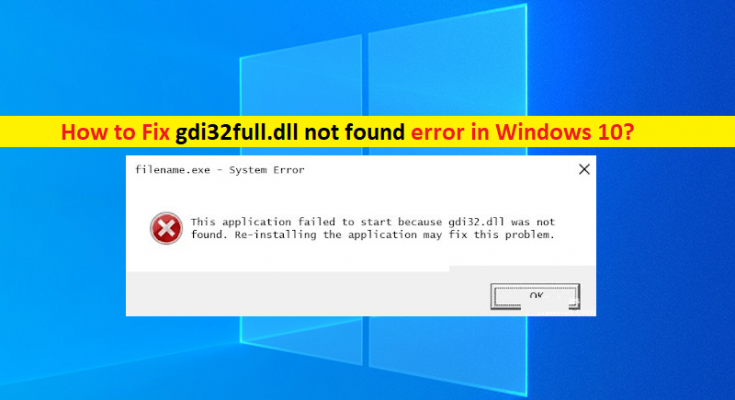Qu’est-ce que l’erreur « gdi32full.dll introuvable » dans Windows 10 ?
Dans cet article, nous allons discuter de “Comment corriger l’erreur gdi32full.dll introuvable dans Windows 10/11”. Vous serez guidé avec des étapes/méthodes simples pour résoudre le problème. Commençons la discussion.
« gdi32full.dll » : gdi32full.dll est un fichier DLL (Dynamic Link Library) important relatif à l’interface de périphérique graphique Microsoft dans le système d’exploitation Microsoft Windows. Ce fichier DLL est nécessaire au bon fonctionnement de votre pilote graphique et de votre écran. gdi32full.dll manquant ou corrompu dans son emplacement de fichier d’origine peut entraîner de graves problèmes sur votre ordinateur Windows. Cette erreur DLL apparaît généralement lorsque vous essayez de lancer ou d’exécuter certaines applications sur un PC Windows.
Il peut y avoir plusieurs raisons derrière le problème, notamment les attaques de logiciels malveillants ou de virus dans l’ordinateur, la corruption des fichiers système ou du registre, un problème avec les programmes eux-mêmes, l’interférence d’autres programmes tiers ou processus d’arrière-plan et d’autres problèmes système qui déclenchent une erreur DLL. Une autre raison possible derrière le problème peut être le problème avec le pilote de votre carte graphique, y compris le pilote de carte graphique corrompu/obsolète ou incompatible.
Dans ce cas, la mise à jour du pilote de la carte graphique est nécessaire si vous ne voulez aucun problème lié aux graphiques ou aux jeux et cette erreur DLL. Une façon possible de résoudre le problème consiste à réinstaller le programme sur l’ordinateur à l’origine de cette erreur DLL. Il est possible de résoudre le problème avec nos instructions. C’est parti pour la Solution.
Comment corriger l’erreur gdi32full.dll introuvable dans Windows 10/11 ?
Méthode 1: Corrigez l’erreur gdi32full.dll introuvable avec ‘PC Repair Tool’
‘PC Repair Tool’ est un moyen simple et rapide de trouver et de corriger les erreurs BSOD, les erreurs DLL, les erreurs EXE, les problèmes avec les programmes/applications, les problèmes de logiciels malveillants ou de virus, les fichiers système ou les problèmes de registre et d’autres problèmes système en quelques clics.
Méthode 2 : mettre à jour le pilote de la carte graphique
Étape 1 : Ouvrez « Gestionnaire de périphériques » sur un PC Windows via le champ de recherche Windows et développez la catégorie « Adaptateurs d’affichage »
Étape 2 : Cliquez avec le bouton droit sur votre carte graphique et sélectionnez « Mettre à jour le pilote », puis suivez les instructions à l’écran pour terminer le processus de mise à jour. Une fois la mise à jour effectuée, redémarrez votre ordinateur et vérifiez si l’erreur est résolue.
Téléchargez ou réinstallez la mise à jour du pilote de la carte graphique sous Windows 10 [Automatiquement]
Vous pouvez également essayer de mettre à jour tous vos pilotes Windows, y compris le pilote de la carte graphique, à l’aide de l’outil de mise à jour automatique des pilotes. Vous pouvez obtenir cet outil via le bouton/lien ci-dessous.
Méthode 3: Exécuter l’analyse SFC et l’analyse DISM
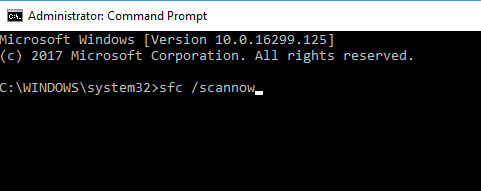
La corruption des fichiers système et de l’image système/secteur défectueux du disque dur peut être réparée en exécutant l’analyse SFC et l’analyse DISM afin de corriger cette erreur DLL.
Étape 1 : Tapez « cmd » dans la zone de recherche Windows et appuyez sur les touches « SHIFT + ENTER » du clavier pour ouvrir « Invite de commandes en tant qu’administrateur »
Étape 2 : Tapez les commandes suivantes une par une et appuyez sur la touche « Entrée » après chacune pour les exécuter
sfc/scannow
DISM.exe /En ligne /Cleanup-image /Restorehealth
Étape 3 : Une fois exécuté, redémarrez votre ordinateur et vérifiez si cela fonctionne pour vous.
Méthode 4: Désinstallez puis réinstallez le programme à l’origine de l’erreur gdi32full.dll introuvable
Un moyen possible de résoudre le problème consiste à désinstaller le programme à l’origine de l’erreur DLL, puis à le réinstaller.
Étape 1 : Ouvrez le « Panneau de configuration » sur un PC Windows via le champ de recherche Windows et accédez à « Désinstaller un programme > Programmes et fonctionnalités »
Étape 2 : recherchez et sélectionnez le programme à l’origine de l’erreur, puis cliquez sur l’option « Désinstaller » pour le désinstaller et une fois désinstallé, redémarrez votre ordinateur.
Étape 3 : Après le redémarrage, téléchargez et installez la dernière version du programme à partir du site Office. Une fois installé, lancez l’application et vérifiez si l’erreur est résolue.
Méthode 5: effectuer un démarrage propre
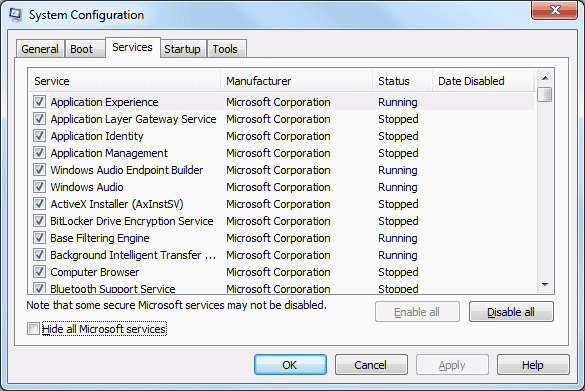
Si le problème persiste, vous pouvez effectuer un démarrage en mode minimal sur l’ordinateur afin de résoudre le problème.
Étape 1 : Ouvrez « Configuration du système » sur un PC Windows via le champ de recherche Windows et cliquez sur l’onglet « Services »
Étape 2 : Cochez la case « Masquer tous les services Microsoft » et appuyez sur le bouton « Désactiver tout »
Étape 3 : Maintenant, cliquez sur l’onglet « Général », cliquez sur le bouton radio « Démarrage sélectif », décochez la case « Charger les éléments de démarrage », et sélectionnez à la fois « Charger les services système » et « Utiliser les configurations de démarrage d’origine », puis appuyez sur « Appliquer » et le bouton ‘Ok’ pour enregistrer les modifications
Étape 4 : Redémarrez votre ordinateur et vérifiez si l’erreur est résolue.
Méthode 6 : effectuer une restauration du système
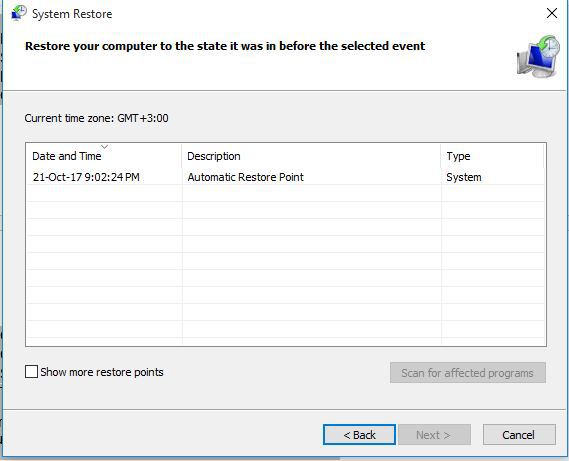
Si le problème persiste, vous pouvez essayer de le résoudre en effectuant une restauration du système.
Étape 1 : Appuyez sur les touches « Windows + R » du clavier, tapez « rstrui » dans la fenêtre « Exécuter » et appuyez sur le bouton « OK » pour ouvrir « Restauration du système »
Étape 2 : Cliquez sur « Suivant », sélectionnez un point de restauration valide et cliquez sur « Suivant > Terminer » pour lancer le processus de restauration.
Étape 3 : Une fois terminé, redémarrez votre ordinateur et vérifiez si cela fonctionne pour vous.
Conclusion
Je suis sûr que cet article vous a aidé sur Comment corriger l’erreur gdi32full.dll introuvable dans Windows 10/11. Vous serez guidé avec des étapes/méthodes faciles. Vous pouvez lire et suivre notre instr actions pour le faire. C’est tout. Pour toute suggestion ou question, veuillez écrire dans la zone de commentaire ci-dessous.